Recenze Drive Genius: Je tato aplikace Mac Protection dobrá?

Pohon Genius
Shrnutí
Pohon Genius slibuje, že váš počítač bude fungovat hladce a zároveň zajistí, že neztratíte žádná cenná data. Aplikace kombinuje antivirovou kontrolu, obnovu a čištění dat, defragmentaci a klonování a další. Nástroj DrivePulse neustále hledá problémy, než se stanou problémem. To je velká hodnota za 79 $/rok. Pro profesionály a podnikové zákazníky jsou k dispozici dražší plány.
Stojí Drive Genius za to? Pokud svůj Mac používáte k vydělávání peněz nebo ukládání cenných informací, pak to stojí za každý cent. Soubor nástrojů, které poskytuje, je obsáhlejší než kterýkoli z jeho konkurentů. Nicméně, pokud jste příležitostný uživatel počítače, existují některé bezplatné nástroje, které poskytují základní obnovu dat, pokud je vůbec potřebujete.
Co mám rád: Dobrá sbírka nástrojů kombinovaných v jediném programu. Proaktivně vyhledává problémy a předem vás varuje. Chrání vás před viry a jiným malwarem. Uvolní místo na disku a zrychlí váš pevný disk.
Co nemám rád: Skenování zabere hodně času. Výsledky skenování mohou obsahovat více informací.
Co je Drive Genius?
Jedná se o sbírku nástrojů, které spolupracují na tom, aby byl váš Mac zdravý, rychlý, přehledný a bez virů. Drive Genius automaticky vyhledá problémy pomocí nástroje DrivePulse. Umožňuje vám také pravidelně ručně vyhledávat problémy a opravovat různé problémy s pevným diskem.
Chcete-li opravit spouštěcí disk, budete muset zavést systém z jiné jednotky. Drive Genius to usnadňuje vytvořením sekundární spouštěcí jednotky s názvem BootWell, která obsahuje sadu nástrojů. K pokrytí všech těchto funkcí byste normálně museli zakoupit několik produktů.
Co dělá Drive Genius?
Zde jsou hlavní výhody softwaru:
- Monitoruje problémy na vašich jednotkách dříve, než se stanou problémy.
- Chrání váš počítač před malwarem.
- Chrání vaše soubory před poškozením.
- Urychluje přístup k souborům defragmentací vašich disků.
- Uvolňuje místo na disku čištěním nepotřebných souborů.
Je Drive Genius bezpečný?
Ano, použití je bezpečné. Spustil jsem a nainstaloval jsem Drive Genius 5 na svůj iMac. Skenování pomocí Bitdefenderu nenašlo žádné viry ani škodlivý kód. Kontrola malwaru aplikace ve skutečnosti udrží váš počítač v bezpečí.
Pokud přerušíte některé nástroje aplikace, když jsou používány, například Defragmentaci, můžete poškodit soubory a případně ztratit data. Jasná varování se zobrazí vždy, když je třeba dávat pozor. Jen se ujistěte, že během těchto procedur nevypínáte počítač.
Doporučuje Apple Drive Genius?
Podle Kult Mac, Drive Genius používá Apple Genius Bar.
Kolik stojí Drive Genius?
Standardní licence Drive Genius stojí 79 USD ročně (což vám umožňuje používat ji na 3 počítačích). Profesionální licence stojí 299 USD za 10 počítačů ročně. Trvalá licence stojí 99 USD za počítač a použití.
Jak vypnout DrivePulse na liště nabídek Mac?
DrivePulse běží nepřetržitě, aby byla zajištěna bezpečnost vašeho počítače. Je dobré jej nechat spuštěný a nebude vám překážet v práci. Jak vypnete DrivePulse, když je to nutné? Stačí otevřít předvolby Drive Genius a kliknout Zakázat DrivePulse.
Někdy však můžete chtít vypnout co nejvíce procesů na pozadí, abyste dosáhli optimálního výkonu počítače. Mnoho podcasterů to například dělá, když nahrává Skype hovor.
Obsah
Proč mi důvěřovat pro tuto recenzi Genius Drive?
Jmenuji se Adrian Try. Počítače používám od roku 1988 a Macy na plný úvazek od roku 2009. V průběhu let jsem se vypořádal se spoustou pomalých a problémových počítačů, přičemž jsem poskytoval technickou podporu po telefonu a udržoval školicí místnosti plné počítačů.
Strávil jsem roky provozováním softwaru pro optimalizaci a opravy, jako jsou Norton Utilities, PC Tools a SpinRite. Trávím nespočet hodin hledáním problémů a malwaru v počítačích. Naučil jsem se hodnotu komplexní aplikace pro čištění a opravy.
Poslední týden jsem na svém iMacu provozoval zkušební verzi Drive Genius. Uživatelé mají právo vědět, co na produktu funguje a co nefunguje, takže jsem provedl každé skenování a důkladně otestoval každou funkci.
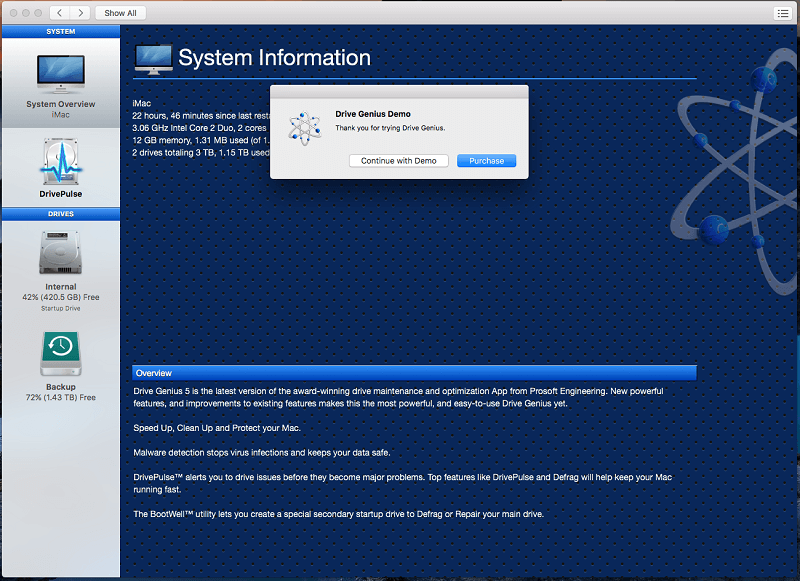
V této recenzi Drive Genius se podělím o to, co se mi na aplikaci líbí a nelíbí. Obsah v rámečku rychlého shrnutí výše slouží jako krátká verze mých zjištění a závěrů. Přečtěte si podrobnosti!
Recenze Drive Genius: Co z toho pro vás bude?
Vzhledem k tomu, že aplikace je především o ochraně, zrychlení a čištění vašeho Macu, uvedu seznam všech jejích funkcí tak, že je zařadím do následujících pěti sekcí. V každé podsekci nejprve prozkoumám, co aplikace nabízí, a poté se podělím o svůj osobní pohled.
1. Sledujte problémy s disky, než se stanou problémy
Drive Genius nečeká jen na to, až zahájíte skenování, ale proaktivně monitoruje váš počítač na problémy a varuje vás, jakmile nějaký najde. Funkce skenování na pozadí se nazývá DrivePulse.
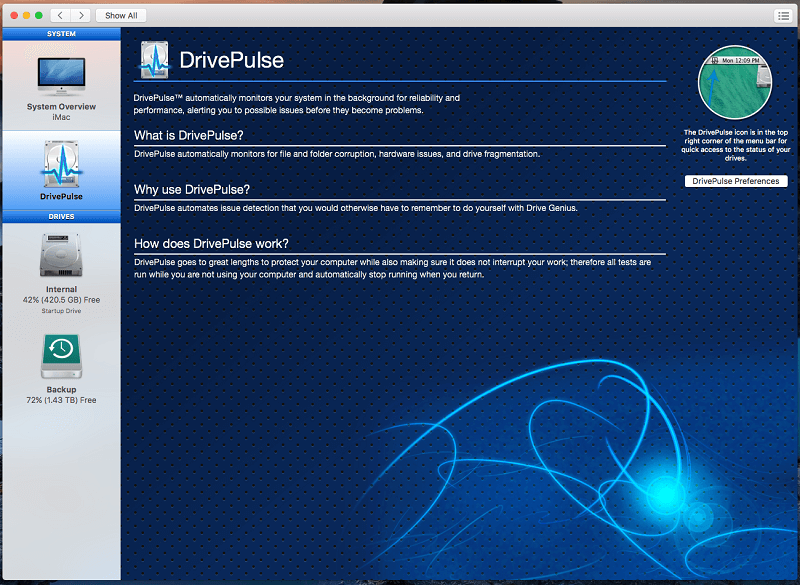
Může monitorovat fyzické a logické poškození pevného disku, fragmentaci souborů a viry.
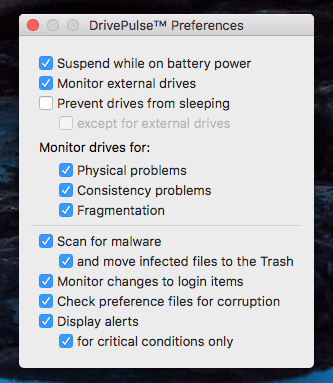
DrivePulse je nástroj na liště nabídek. Když na něj kliknete, uvidíte stav skenování a stav vašich pevných disků. Zde je snímek obrazovky ze dne, kdy jsem jej nainstaloval. Kontrola SMART ověřila, že je můj pevný disk v pořádku, a stav ostatních kontrol je pochopitelně Nevyřízeno, protože jsem si aplikaci právě nainstaloval.
Snímek obrazovky níže jsem pořídil o šest dní později. Stav většiny skenů je stále Nevyřízeno. Fyzická kontrola na mém disku je stále dokončena pouze z 2.4 %, takže důkladná systematická kontrola všeho trvá docela dlouho. Každý soubor, ke kterému přistupuji, je však okamžitě zkontrolován.
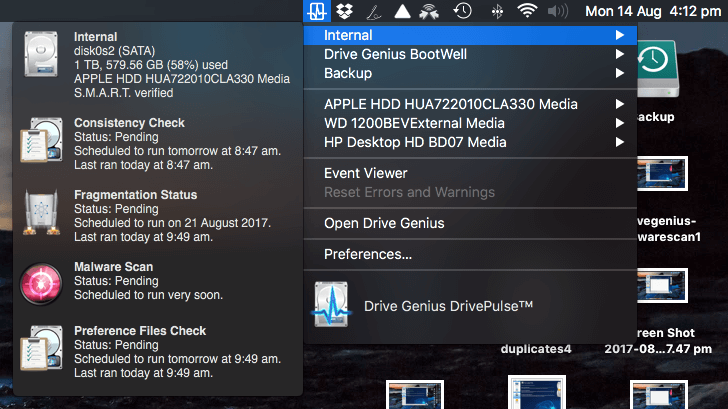
Můj osobní pohled: Můžete být klidní, když aplikace monitoruje váš počítač a v reálném čase nehledá problémy. Každý soubor, který používám, je kontrolován na přítomnost virů. Každý soubor, který uložím, je zkontrolován z hlediska integrity. Během práce na Macu jsem nezaznamenal žádný zásah do výkonu. Chvíli to trvá DrivePulse prozkoumat celý váš pevný disk, takže stojí za to provést několik skenů vašeho vlastního předem.
2. Chraňte svůj počítač před malwarem
Drive Genius prohledá váš systém na přítomnost virů – v reálném čase DrivePulsea systematicky na vyžádání s Skenování malwaru. Infikované soubory jsou přesunuty do koše.
Projekt Skenování malwaru je velmi důkladný a jeho dokončení trvá mnoho hodin – na mém iMacu to trvalo asi osm hodin. Dělá to však na pozadí, takže můžete počítač nadále používat. Pro mě to našlo pět infikovaných e-mailových příloh.
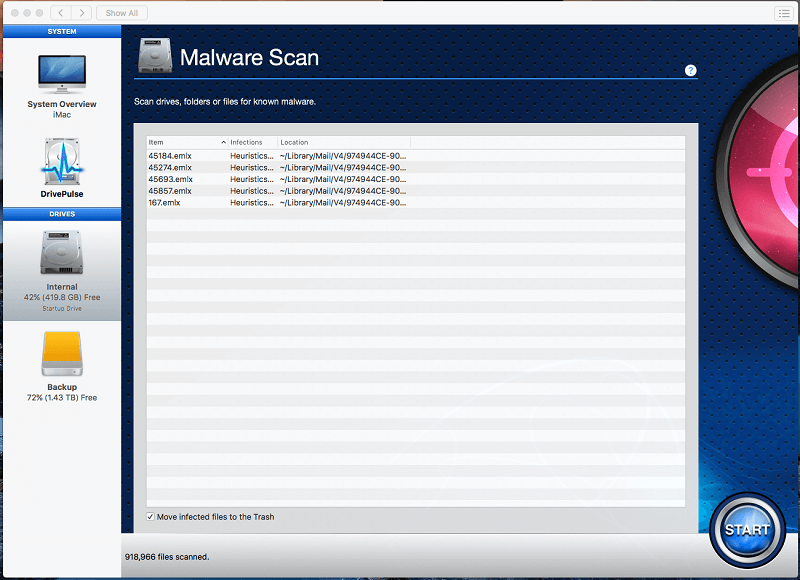
Můj osobní pohled: S tím, jak jsou počítače Mac stále populárnější, se platforma stává větším cílem pro tvůrce malwaru. Je dobré vědět, že Drive Genius nechává oči otevřené pro viry a další infekce, než je tvrdě odhalím.
3. Chraňte své disky před korupcí
Data jsou ztracena, když se pokazí pevné disky. To není nikdy dobré. Může k tomu dojít, když je disk fyzicky vadný nebo degraduje z důvodu stáří. A to se může stát, když se vyskytnou logické problémy se způsobem ukládání dat, například poškození souborů a složek.
Drive Genius vyhledává oba typy problémů a často dokáže opravit logické chyby. Skenování je důkladné a nějakou dobu trvá. Na 1TB disku mého iMacu trvalo každé skenování šest až deset hodin.
Projekt Fyzická kontrola hledá fyzické poškození na vašem pevném disku.
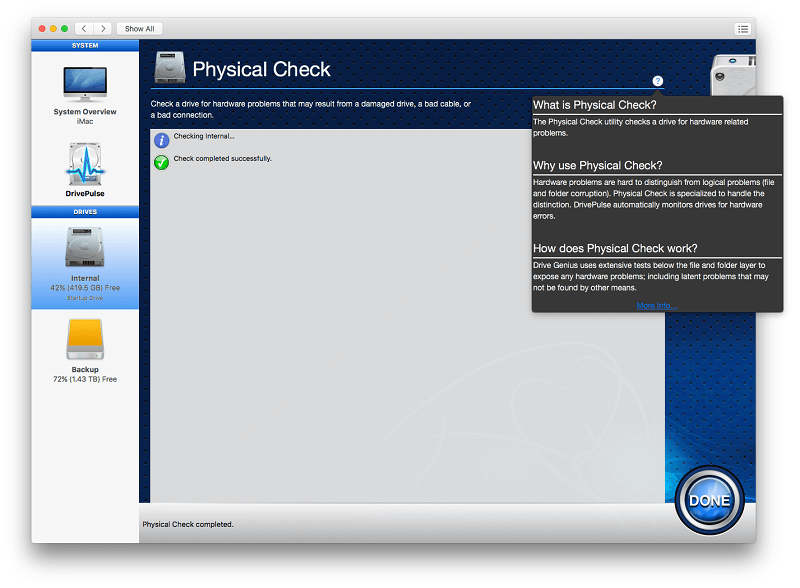
Naštěstí byl osm let starý disk mého Macu označen jako čistý, i když by bylo hezké, kdyby to aplikace uvedla, spíše než jen „Fyzická kontrola dokončena“.
Projekt Kontrola konzistence hledá poškození souborů a složek, aby ověřil, že jsou vaše data bezpečně uložena.
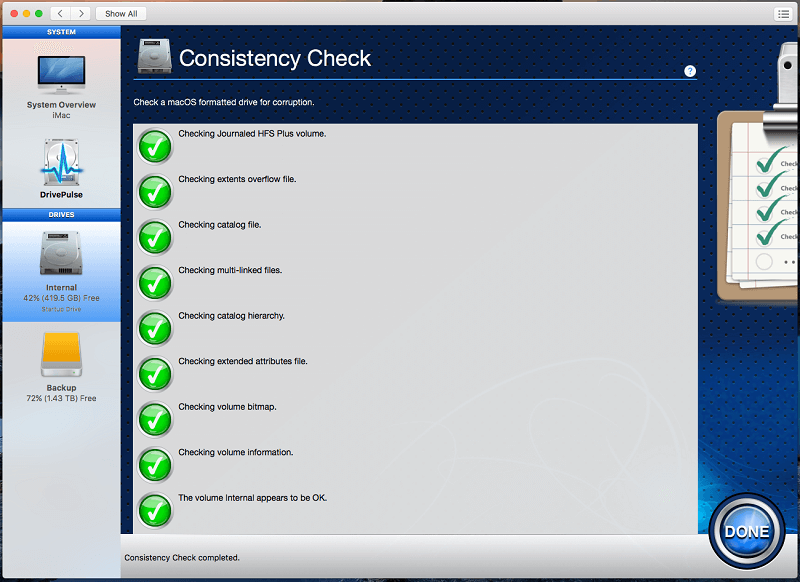
Opět mám spokojeného Maca. Pokud by toto skenování nalezlo problémy, Drive Genius by byl schopen přestavět strukturu složek tak, aby byly názvy souborů znovu propojeny s jejich daty, nebo opravit chyby logických souborů a složek.
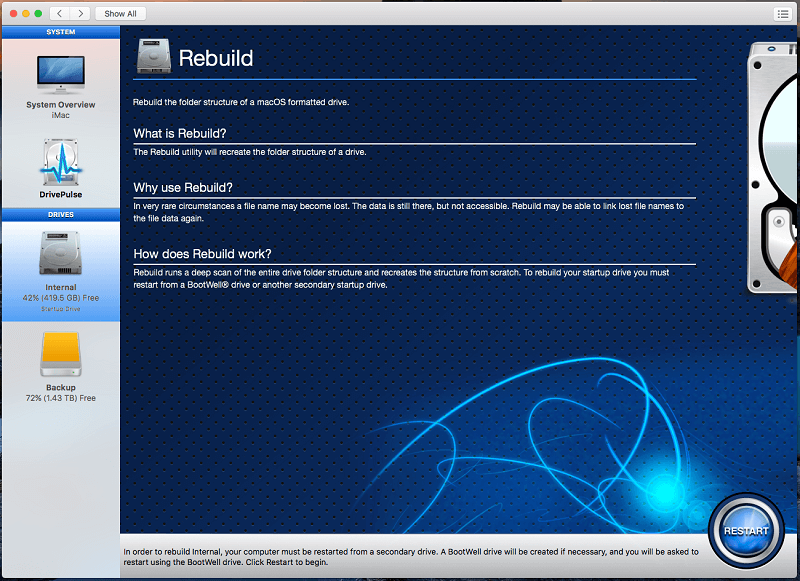
Abych opravil můj spouštěcí disk, DiskGenius by se nainstaloval za sekundu Bootwell řídit a restartovat.
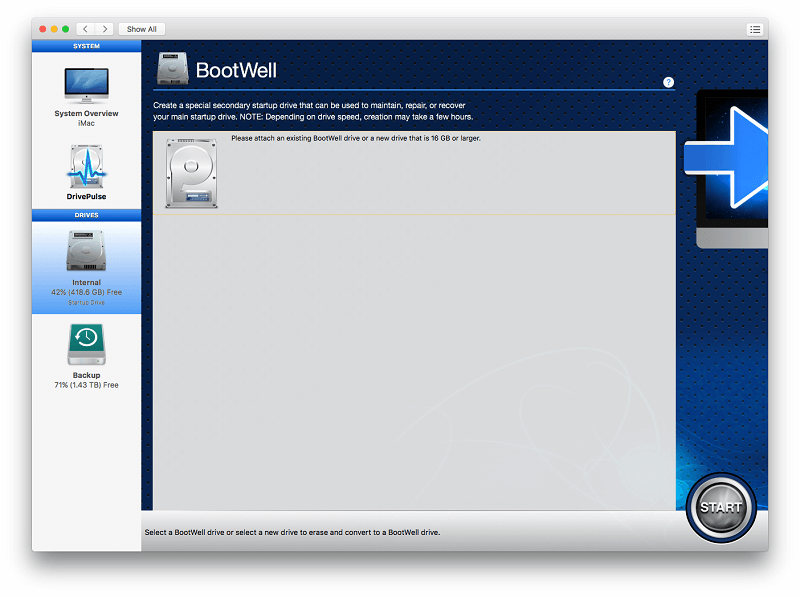
Pomocí zkušební verze jsem byl schopen vytvořit a Bootwell disk a spustit z něj, ale nespouštět žádné skenování.
Můj osobní pohled: Problémy s pevným diskem, jako je tento, jsou naštěstí poměrně vzácné, ale když k nim dojde, je oprava naléhavá a důležitá. Líbí se mi, že vás společnost Prosoft může včas varovat před potenciálními problémy a je také kompetentní při opravě řady problémů s pevným diskem.
4. Urychlete přístup k souborům defragmentací vašich disků
Fragmentovaný soubor je uložen po částech na několika místech na vašem pevném disku a jeho čtení trvá déle. Pevné disky defragmentuji od svého prvního 40MB pevného disku v 80. letech. V systému Windows to udělalo obrovský rozdíl v rychlosti mého disku a může to udělat znatelný rozdíl i na počítačích Mac, zvláště pokud máte hodně velkých souborů, jako jsou video, audio a multimediální soubory o velikosti větší než 1 GB.
Testoval jsem Defragmentace na mém 2TB USB záložním disku. (Nepodařilo se mi defragmentovat spouštěcí jednotku pomocí zkušební verze.) Proces trval 10 hodin.
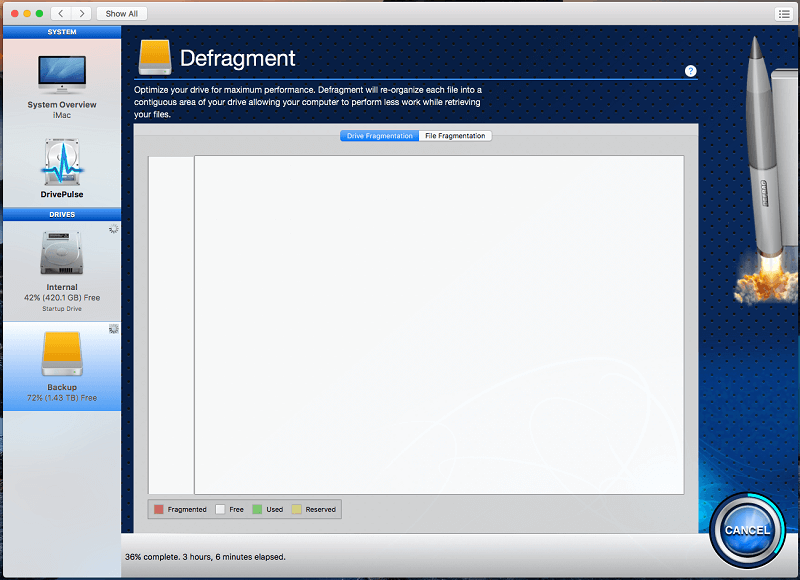
Během skenování jsem nedostal žádnou vizuální zpětnou vazbu o průběhu (kromě časovače ve spodní části okna) ani žádný náznak fragmentace disku (nemyslím si, že byl nějak zvlášť fragmentovaný). To je neobvyklé. S jinými defragmentačními nástroji jsem mohl sledovat, jak se data během procesu přesouvají.
Po dokončení defragmentace jsem obdržel následující schéma mého disku.
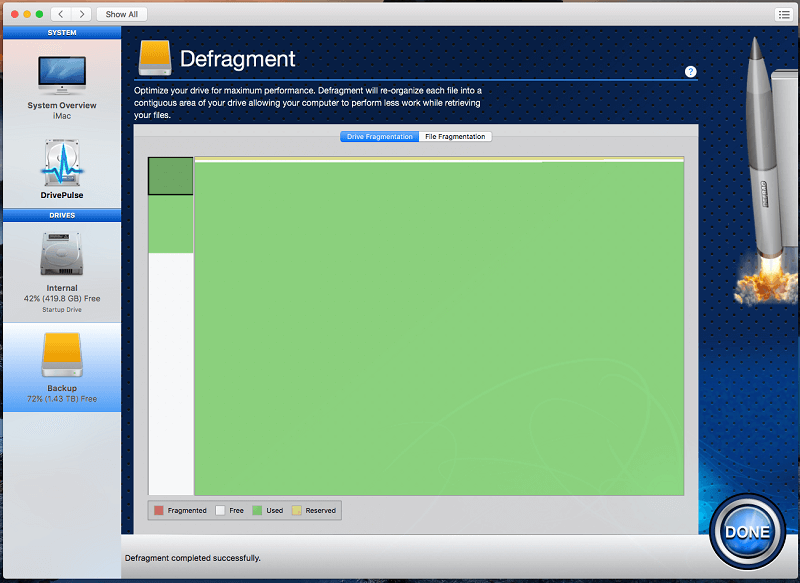
Můj osobní pohled: I když defragmentace pevného disku není kouzelným lékem na pomalé počítače, jako tomu bylo u počítačů před lety, stále může poskytnout užitečné zvýšení rychlosti. Defragmentační nástroj Drive Genius není nejlepší, co jsem zkoušel, ale funguje to a ušetří mi nákup dalšího softwarového programu.
5. Uvolněte místo na pevném disku vyčištěním nepotřebných souborů
Drive Genius má řadu dalších nástrojů, které vám pomohou pracovat s vašimi disky a soubory. Dvě z nich jsou navrženy tak, aby pomohly uvolnit místo na pevném disku čištění duplicitních souborů a umístění velkých souborů.
Projekt Najít duplikáty nástroj vyhledá duplicitní soubory na vašem pevném disku. Poté si ponechá jednu kopii vašeho souboru (tu, ke které byl naposledy přístup), a nahradí ostatní kopie aliasem prvního souboru. Tímto způsobem ukládáte data pouze jednou, ale stále můžete přistupovat k souboru ze všech těchto umístění. Jakmile jsou duplikáty nalezeny, aplikace vám dá možnost smazat všechny instance, které nepotřebujete.
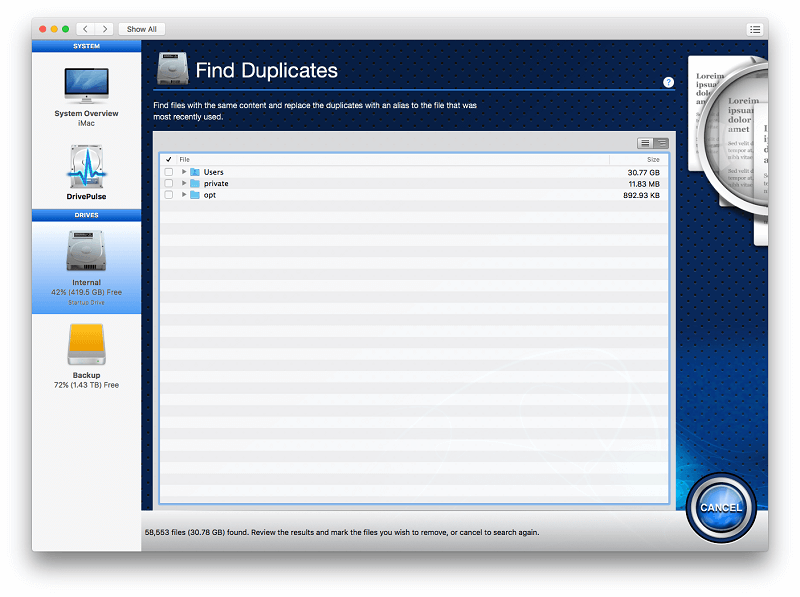
Velké soubory zjevně zabírají poměrně hodně místa. To je v pořádku, pokud je potřebujete, ale plýtvání místem, pokud jsou staré a nepotřebné. Drive Genius poskytuje skenování Najít velké soubory, které je najde a poté vám umožní rozhodnout se, co s nimi dělat. Můžete ovládat, jak velké jsou uvedené soubory a jak staré jsou. Starší soubory pravděpodobně již nebudou potřeba, ale před odstraněním je pečlivě zkontrolujte.
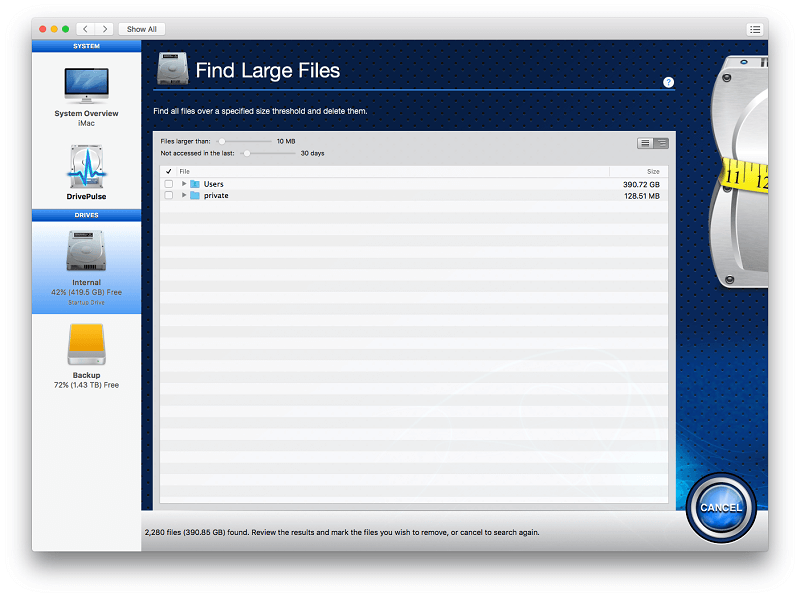
Drive Genius také obsahuje nástroje pro klonování, bezpečné vymazání, inicializaci a rozdělení vašich disků.
Můj osobní pohled: Čištění souborů a nástroje související se soubory nejsou silnou stránkou Drive Genius, ale je skvělé, že jsou součástí. Jsou užitečné, dělají práci a ušetří mi nákup dalšího softwaru.
Důvody hodnocení mých recenzí
Účinnost: 4/5
Tato aplikace kombinuje antivirový skener, nástroj pro čištění, nástroj pro obnovu dat, nástroj pro defragmentaci a klonování pevného disku do jediné aplikace. To je spousta funkcí pro jednu aplikaci. Skenování Drive Genius je důkladné, ale na úkor rychlosti. Buďte připraveni strávit spoustu času s touto aplikací. Přál bych si, abych dostal podrobnější výsledky skenování a lepší vizuální zpětnou vazbu.
Cena: 4 / 5
Za 79 $/rok není aplikace levná, ale za dané peníze obsahuje spoustu funkcí. Chcete-li najít alternativu, pravděpodobně budete muset zakoupit dvě ze tří dalších služeb, které pokryjí stejný pozemek, což může stát celkem stovky dolarů.
Snadné použití: 4.5 / 5
DrivePulse funguje automaticky a zbytek Drive Genius je záležitost jednoduchého tlačítka. U každé funkce jsou zobrazeny jasné a stručné popisy. Díky tomu je program velmi snadno použitelný.
Podpora: 4.5/5
Technická podpora je k dispozici po telefonu nebo e-mailu, při používání aplikace jsem nenarazil na žádné problémy, takže nemohu komentovat odezvu nebo kvalitu této podpory. K dispozici je uživatelská příručka ve formátu PDF a komplexní časté dotazy. Zatímco videonávody byly vytvořeny pro starší verze Drive Genius, bohužel nebyly reprodukovány pro aktuální verzi aplikace.
Alternativy k pohonu génia
Jen málo programů pokrývá působivou škálu funkcí Drive Genius. Možná budete muset vybrat několik alternativ k pokrytí stejného terénu.
Pokud hledáte sadu podobnou Drive Genius, zvažte:
- TechTool Pro: TechTool Pro je jeden nástroj s mnoha funkcemi, včetně testování a oprav disků, testování hardwaru a paměti, klonování a optimalizace svazků a souborů.
- DiskWarrior 5: DiskWarrior je sada nástrojů pro pevný disk, které opravují problémy s diskem, obnovují chybějící soubory a sledují stav disku.
Pokud hledáte bezpečnostní software, který ochrání váš Mac před malwarem, zvažte:
- Malwarebytes: Malwarebytes chrání váš počítač před malwarem a udržuje jeho chod hedvábně hladký.
- Norton Security: Norton Security chrání vaše počítače Mac, PC, zařízení Android a iOS před malwarem pomocí jediného předplatného.
Pokud hledáte nástroj na čištění Mac, zvažte:
- CleanMyMac X: CleanMyMac může rychle uvolnit slušné množství místa na pevném disku.
- MacPaw Gemini 2: Gemini 2 je levnější aplikace, která se specializuje na vyhledávání duplicitních souborů.
- iMobie MacClean: Macclean uvolní místo na pevném disku vašeho Macu, ochrání vás před malwarem a také zvýší vaše soukromí. Stojí pouhých 29.99 $ za osobní licenci a je to dobrá hodnota, i když není schopen opravit problémy s pevným diskem.
závěr
Drive Genius neustále monitoruje váš pevný disk a řeší problémy dříve, než se stanou vážnými problémy. Vyhledává viry a automaticky přesouvá infikované soubory do koše. Sleduje fragmentaci souborů, která zpomaluje váš počítač, a zobrazí varování. To vše dělá, aniž byste hnuli prstem.
Kromě toho obsahuje komplexní sadu nástrojů, které vyhledávají a opravují problémy, uvolňují místo na pevném disku a klonují, rozdělují a bezpečně vymazávají vaše disky. Tyto funkce jsou nezbytné, pokud požadujete spolehlivé, bezpečné a zabezpečené pracovní prostředí. Pokud to zní jako vy, pak vřele doporučuji Drive Genius. Program nabízí vynikající hodnotu za peníze, když vezmete v úvahu všechny funkce, které může vykonávat.
Pokud jste běžným domácím uživatelem a nemáte v počítači uloženo nic, co by vám v případě jeho zmizení chybělo, pak může být Drive Genius víc, než potřebujete. Jen se ujistěte, že máte zálohu všeho důležitého, a pokud se něco pokazí, zvažte bezplatné nástroje.
Takže, co si myslíte o této recenzi Drive Genius? Zanechte komentář a dejte nám vědět.
poslední články